últimas postagens
Principais conclusões
- Midjourney v6 é o melhor modelo para gerar texto em imagens, com menos soluções alternativas necessárias.
- Use aspas e instruções lógicas para adicionar texto às suas imagens de maneira eficaz.
- Experimente adjetivos, variações, remixes e estilize valores para melhorar os resultados do seu texto no Midjourney.
Gerar texto dentro de uma imagem não é grande coisa com a versão 6 do Midjourney. Você ainda encontrará ortografia incorreta, mas pode remediar isso usando variações e escolhendo as palavras-chave corretas. Vamos mostrar como fazer isso.
Etapa 1: selecione um modelo de meio de jornada que produza texto
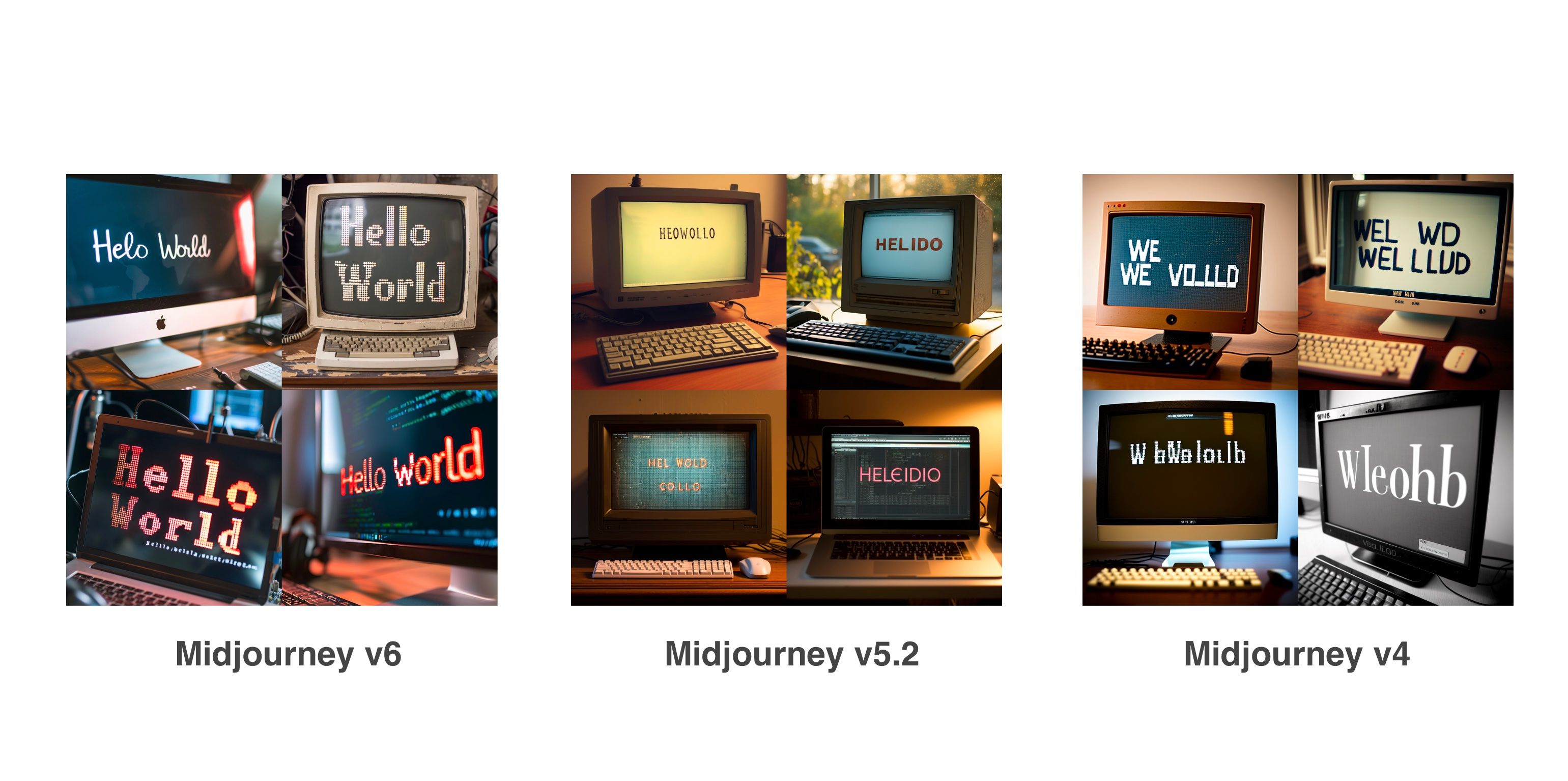
Testamos três modelos diferentes do Midjourney para ver quão bem eles poderiam produzir texto dentro de uma imagem e os resultados mostram um vencedor claro: Midjourney v6.
A versão 6 marca o primeiro modelo Midjourney que possui recursos confiáveis de geração de texto, sem usar uma longa solução alternativa para alcançá-lo.
Você pode verificar qual modelo está usando digitando /settings na caixa de texto e pressionando Enter no teclado. Clique no menu suspenso e altere o modelo para v6 ou um modelo mais recente; use a versão mais recente.
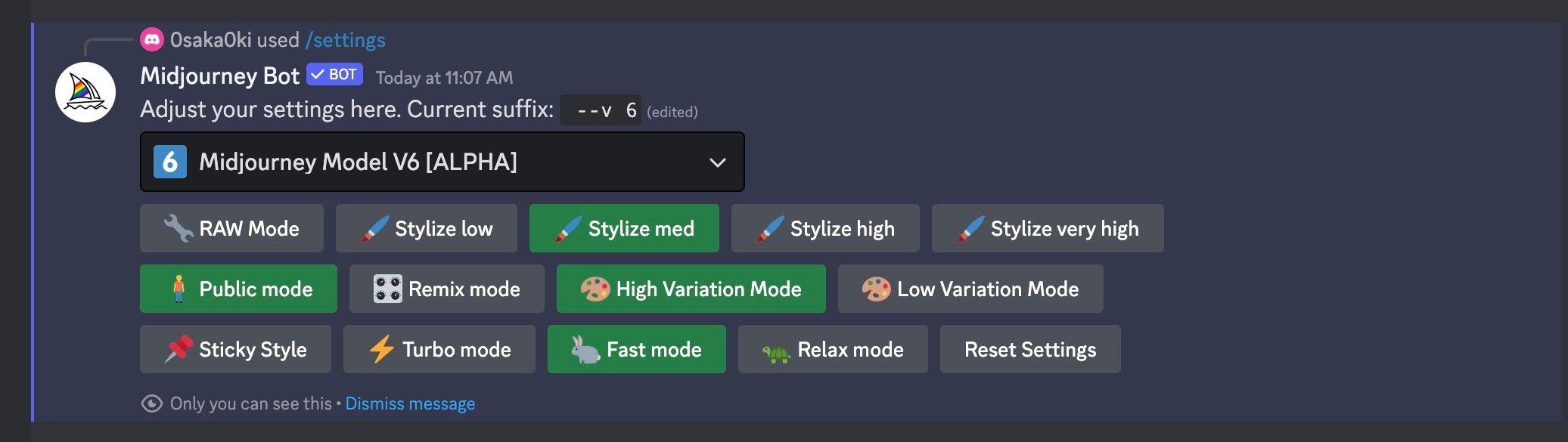
Se você é novo na plataforma e precisa de mais orientação, consulte nosso guia sobre como começar a usar o Midjourney.
Etapa 2: adicione texto ao prompt do meio da jornada
As palavras que você deseja que apareçam na sua imagem devem ser colocadas entre aspas. Para que o prompt funcione bem, ele também deve ser um tanto lógico, explicando onde as palavras devem aparecer e como são escritas.

Em nosso exemplo de outdoor retrô pintado com as palavras “Feira Mundial dos anos 1970”, descrevemos onde as palavras deveriam aparecer (o outdoor) e como elas são escritas (pintadas).
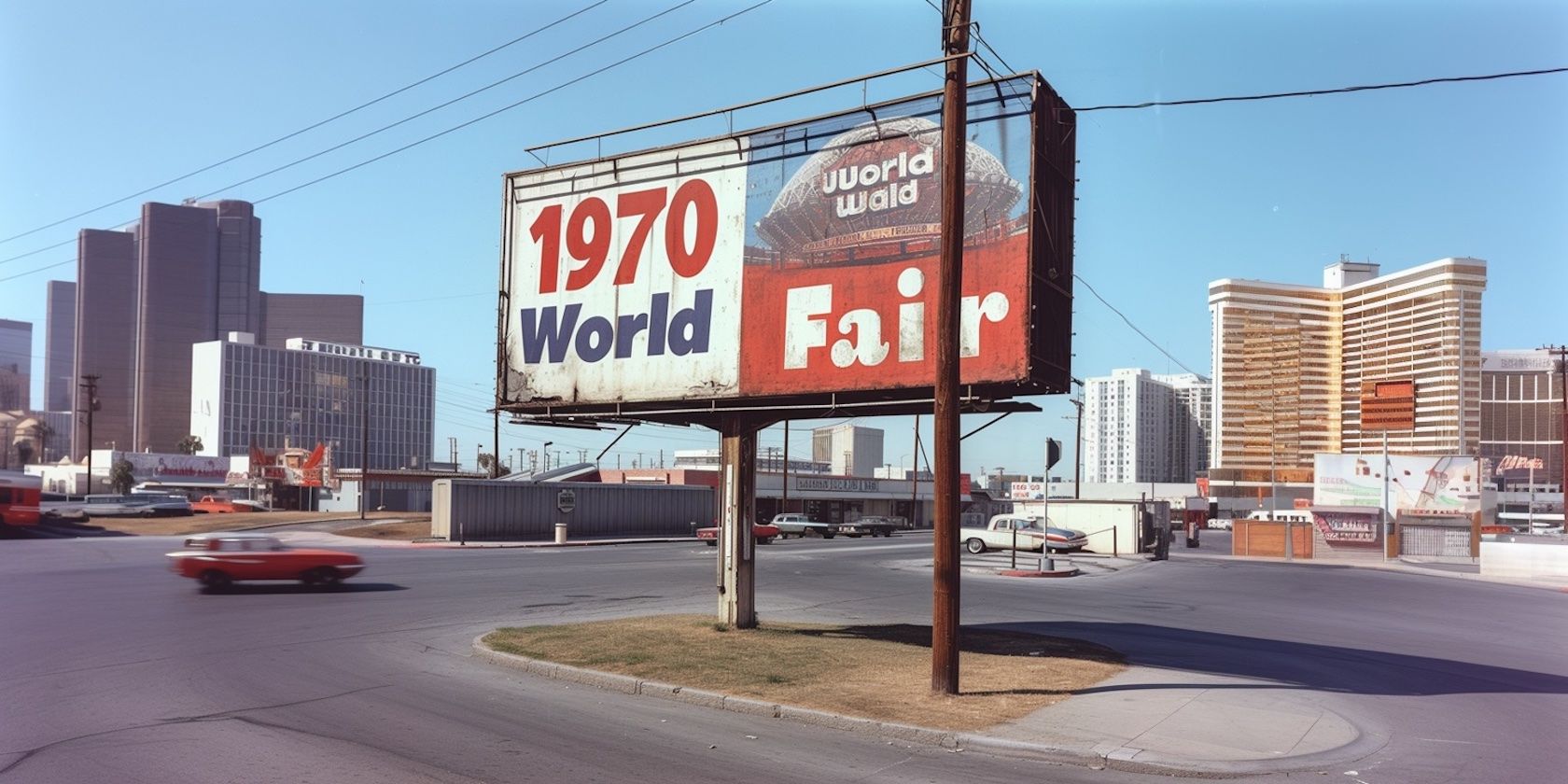
Etapa 3: use as palavras-chave corretas para gerar imagens com texto
Existem muitas maneiras de descrever a escrita. Pintado, impresso, gravado, carimbado, grafitado, riscado, inscrito, você escolhe. Use esses adjetivos e outros semelhantes para descrever exatamente o que você deseja.
Veja os exemplos abaixo:
- Prompt 1: “Luke’s Diner” em um guardanapo com uma caneta
- Prompt 2: “Luke’s Diner” escrito em um guardanapo com uma caneta
Usamos dois prompts quase idênticos, exceto que um usa o adjetivo “escrito” e o outro não. Essa pequena diferença mudou todo o significado da imagem produzida.
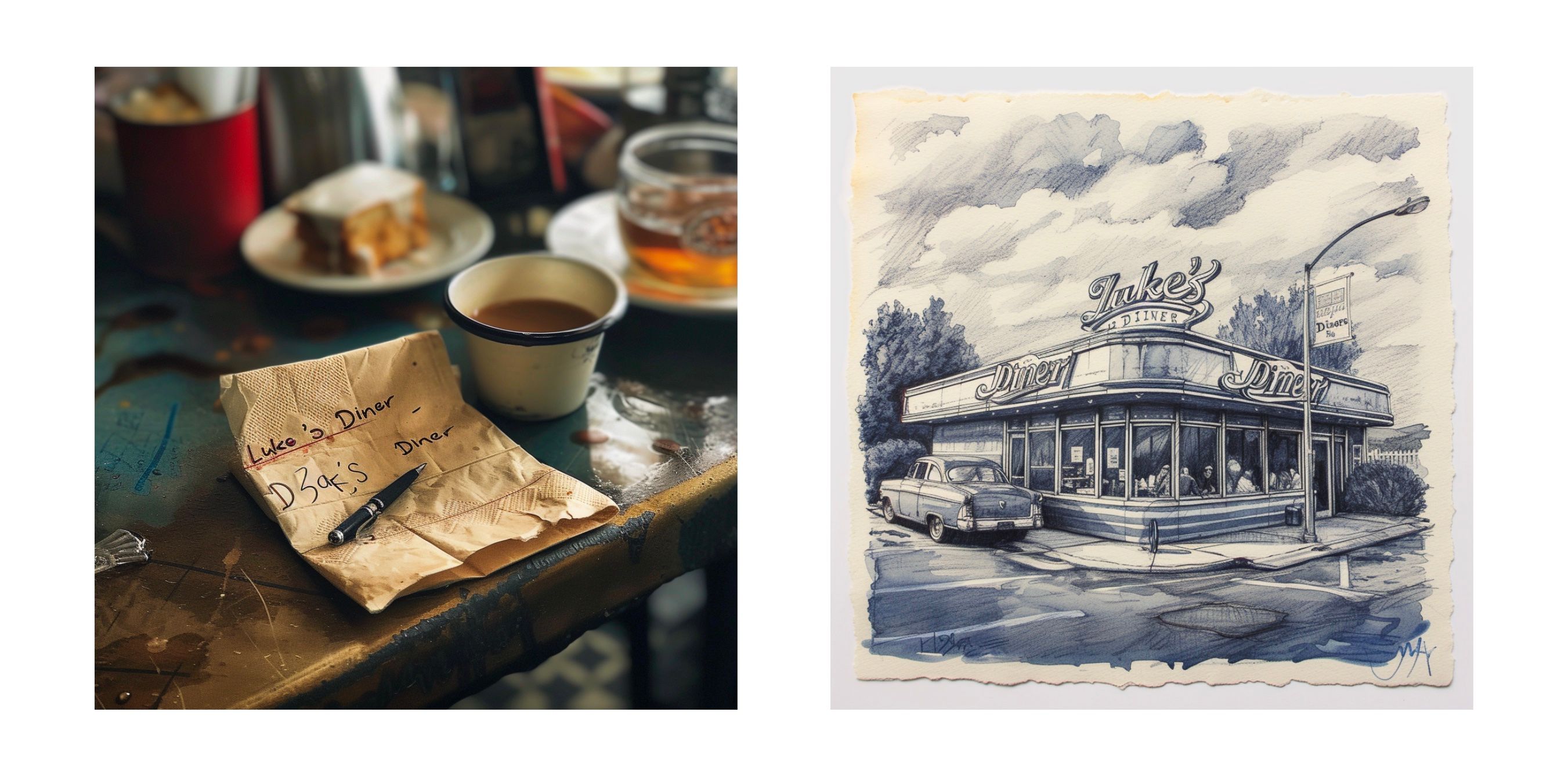
Se você deseja gerar texto por conta própria, que não necessariamente faz parte de uma cena, a palavra-chave necessária é Design de Tipografia. É um ótimo truque para criar logotipos ou materiais de design que você pode usar em outros projetos.

Prompt: Typography design of "Luke's Diner" written in retro red and white font --ar 2:1
Etapa 4: como obter bons resultados de texto no meio da jornada
Não se preocupe com resultados ruins porque você pode corrigi-los criando algumas variações. No exemplo abaixo, usamos o botão de variação mais duas vezes para chegar a uma imagem quase igual à original, mas com a grafia correta.
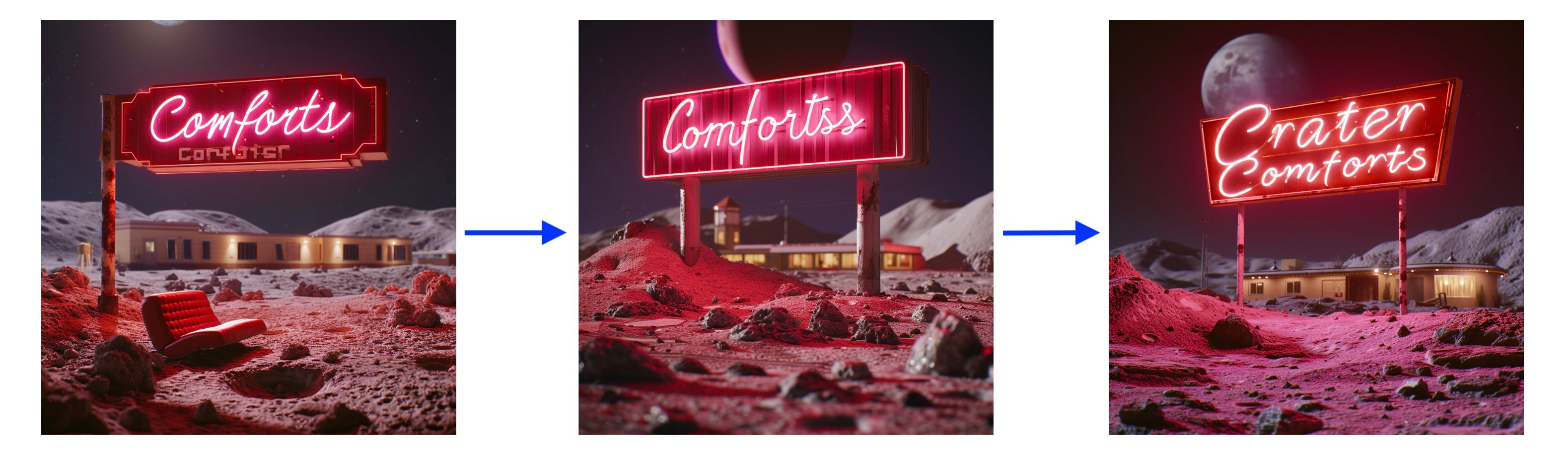
Você pode fazer o mesmo pressionando um dos botões V rotulados de 1 a 4, correspondendo às quatro imagens do conjunto.

Usando o recurso Remix
Você pode levar esse método um passo adiante usando a função remix. Ativar essa configuração permitirá que você edite o prompt ao clicar no botão de variação, proporcionando mais controle sobre a imagem e facilitando a alteração do texto na imagem.
Digite o comando /prefer remix na caixa de texto e pressione Enter duas vezes. Você receberá uma mensagem dizendo “Modo Remix ativado”, confirmando suas configurações.
Na próxima vez que você usar os botões V para criar variações, uma caixa de diálogo aparecerá com o prompt original, onde você poderá fazer alterações. Troque o texto, se desejar, e se precisar consultar quais palavras-chave funcionam melhor, você pode revisar a etapa 3.
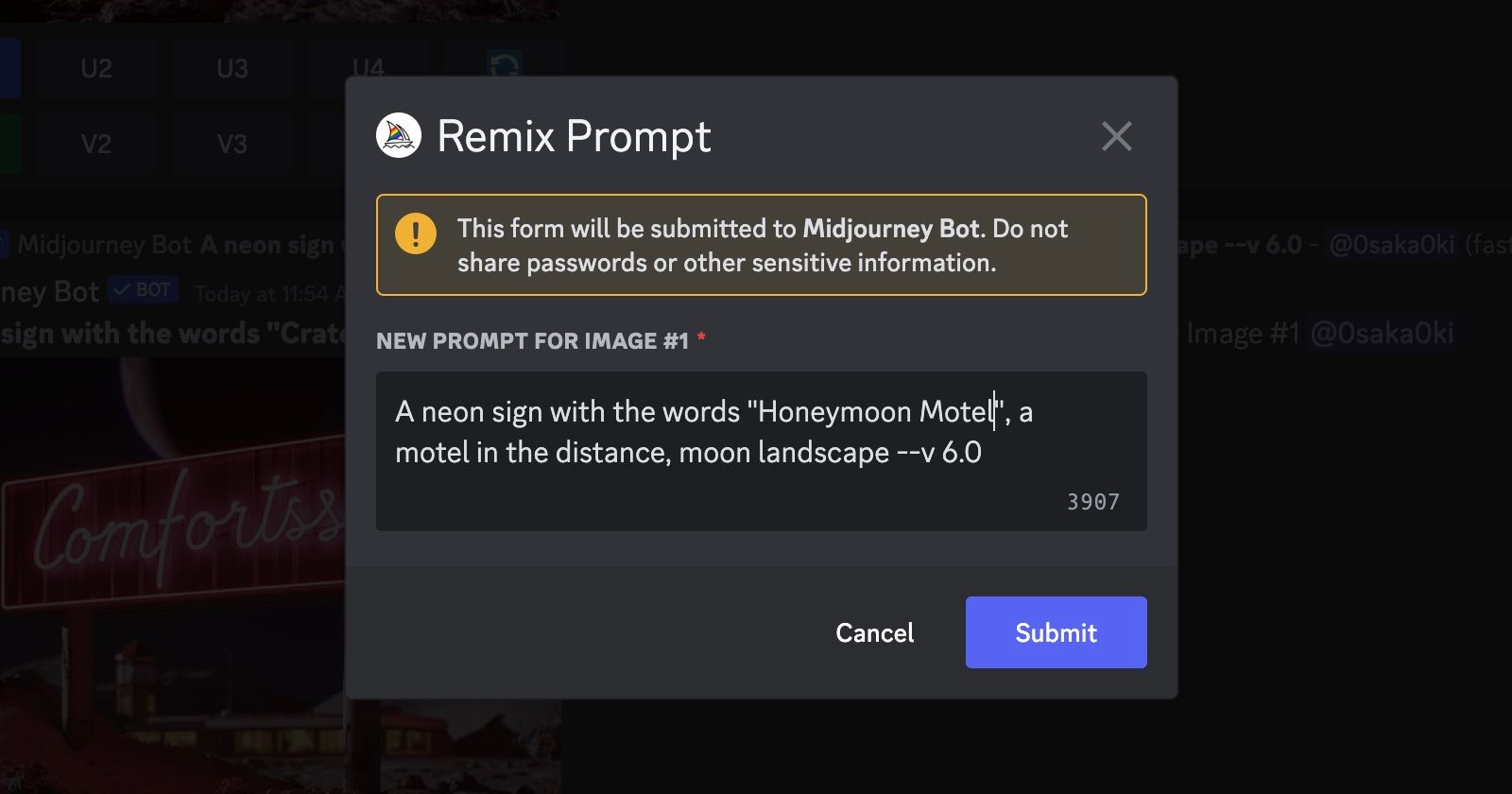
Como regra geral, uma ou duas palavras funcionarão melhor. Frases comuns que você provavelmente verá no contexto da imagem também funcionarão, ao contrário de algo sem sentido. Por exemplo, uma placa que dizia “Honeymoon Motel” teve mais sucesso do que “Crater Comforts”.
Guarde essas técnicas para mais tarde e experimente-as em outros projetos, como a criação de um autorretrato de IA.

Embora seja decepcionante ver erros ortográficos e palavras duplicadas, você pode limpar os resultados de forma relativamente rápida criando variações, usando a função de remix e acertando as palavras-chave. Quando você compara os melhores geradores de IA, são esses recursos que fazem o Midjourney se destacar.
Portanto, sem muito trabalho e com muito menos soluções alternativas do que nos modelos anteriores, você pode criar um texto muito bom no Midjourney.

